Node.js là một khung JavaScript phổ biến được sử dụng để phát triển các ứng dụng phía máy chủ. Trong chương này, chúng ta sẽ xem cách cài đặt Node.js trên Ubuntu.
Sau đây là các bước để cài đặt Node.js.
Bước 1 – Chạy lệnh sau.
sudo apt-get install nodejs
Thao tác này sẽ cài đặt tất cả các gói cần thiết cho Node.js
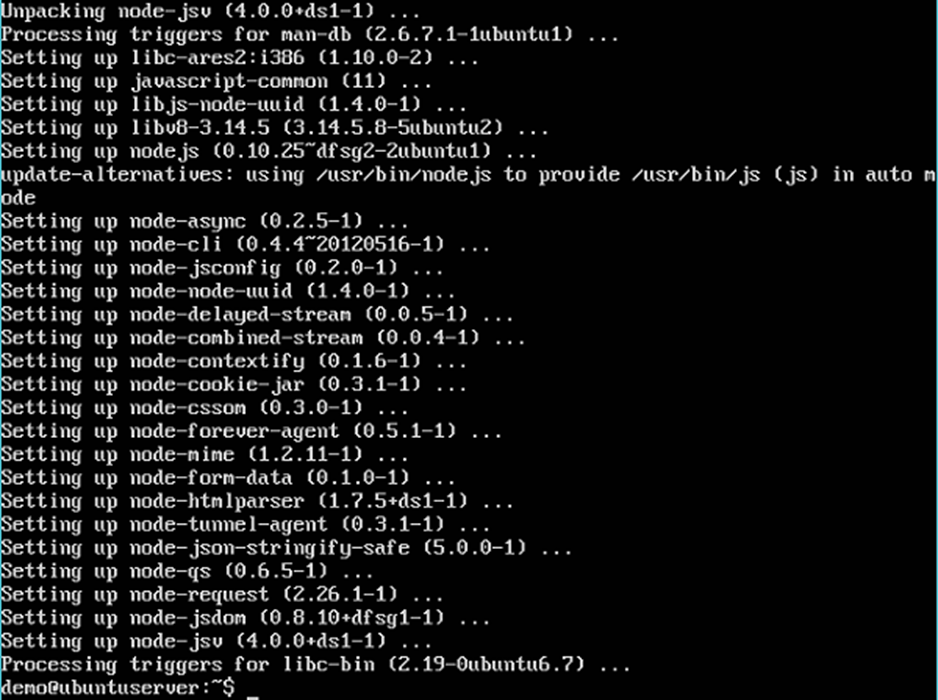
Tiếp theo, chúng ta cần cài đặt trình quản lý gói Node được yêu cầu cho các ứng dụng Node.js.
Bước 2 – Chạy lệnh sau.
sudo apt-get install npm
Tất cả các gói cần thiết cho trình quản lý gói nút sẽ được cài đặt
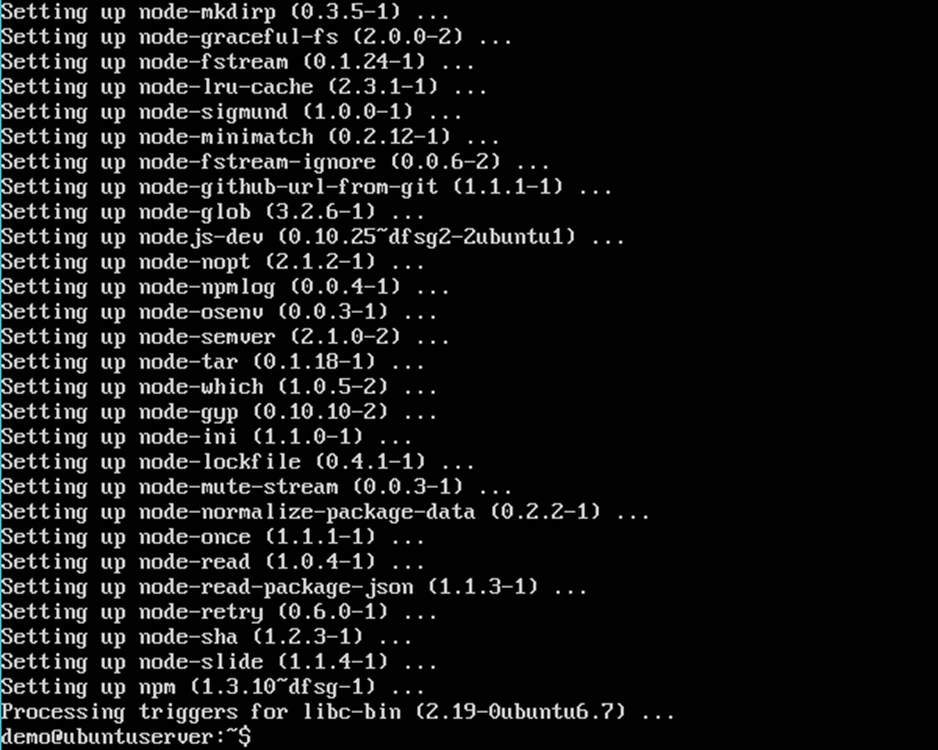
Bước 3 – Tiếp theo, tạo một liên kết tượng trưng đến thư mục Node.js. Sau đó, chạy lệnh Node –v và npm –v để xem phiên bản Node và npm đã được cài đặt.
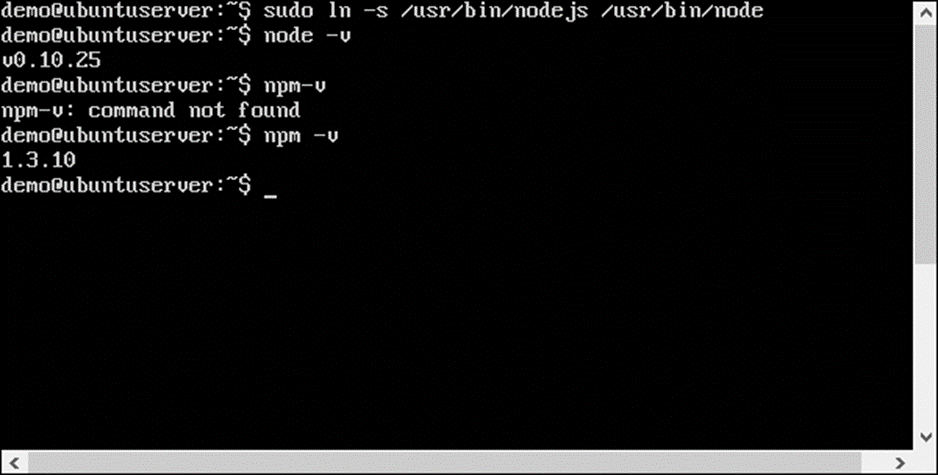
Ubuntu – Docker
Docker là một dịch vụ vùng chứa cho phép một người chạy các ứng dụng hoặc thậm chí hệ điều hành trên hệ điều hành máy chủ dưới dạng vùng chứa. Container là một công nghệ mới và thú vị đã phát triển trong vài năm qua và được rất nhiều tổ chức quan trọng áp dụng. Docker là một công ty phát triển các thùng chứa đặc biệt này cho các ứng dụng. Trang web chính thức cho Docker là https://www.docker.com/
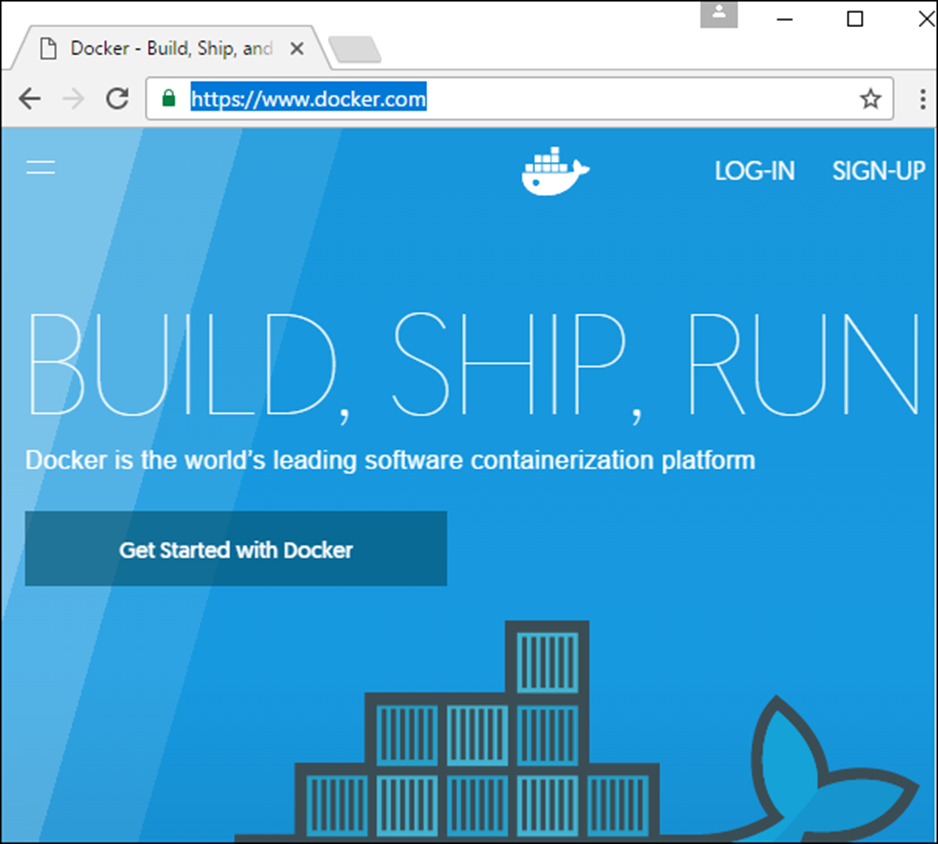
Như một bài tập, hãy cài đặt bộ chứa CentOS trên hệ thống Ubuntu. CentOS là một hệ điều hành dựa trên Linux của Red Hat. Do đó, chúng tôi sẽ chạy hệ thống CentOS trên Ubuntu. Sau đây là các bước để thực hiện điều này.
Bước 1 – Bước đầu tiên là cài đặt ứng dụng Docker trên máy chủ Ubuntu. Do đó, trên máy chủ thử nghiệm Ubuntu, hãy chạy lệnh sau để đảm bảo rằng các bản cập nhật hệ điều hành được cung cấp.
sudo apt-get update
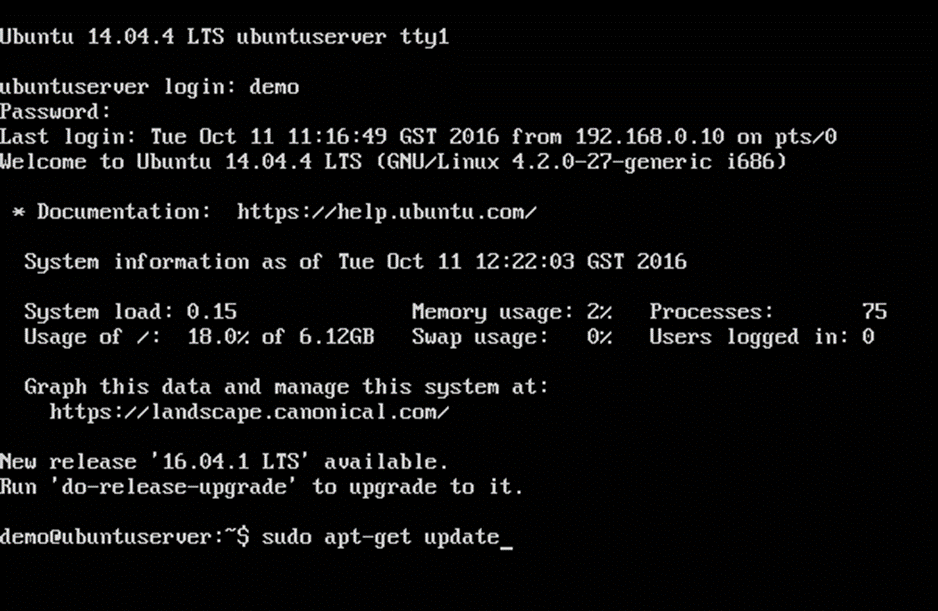
Bước 2 – Khi tất cả các bản cập nhật đã được xử lý, hãy phát hành lệnh sau để cài đặt Docker.
sudo apt-get install -y docker.io
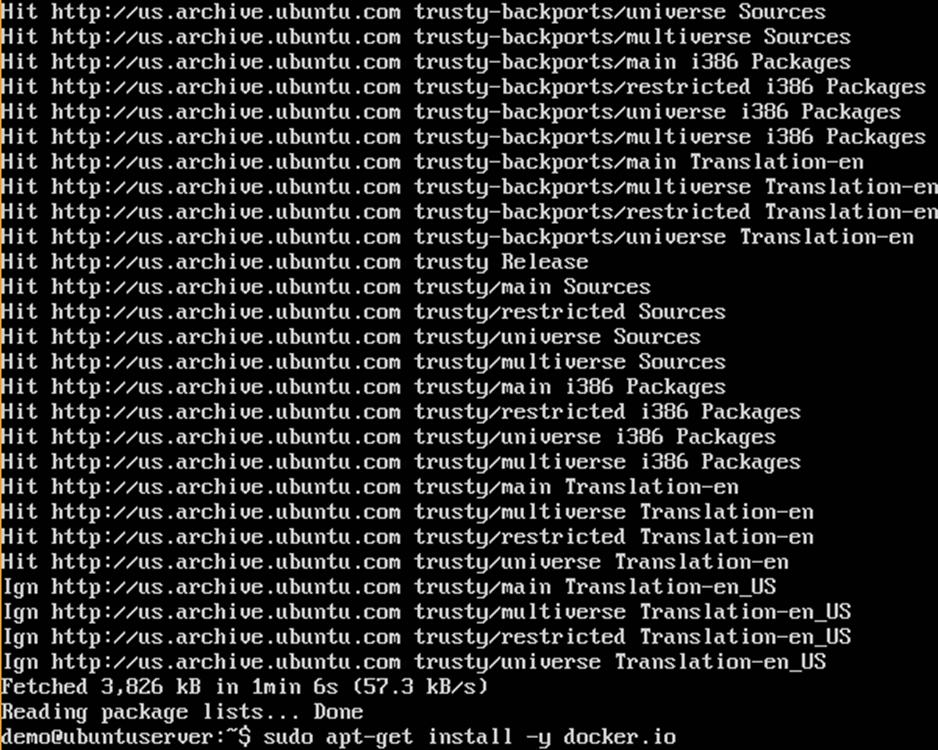
Bước 3 – Sau khi các gói Docker được cài đặt, chúng ta sẽ nhận được một thông báo đầu ra cho biết rằng quá trình Docker đã bắt đầu và đang chạy. Quá trình Docker được gọi là Docker engine hoặc Docker daemon.
Bước 4 – Để xem phiên bản Docker đang chạy, hãy đưa ra lệnh thông tin Docker.
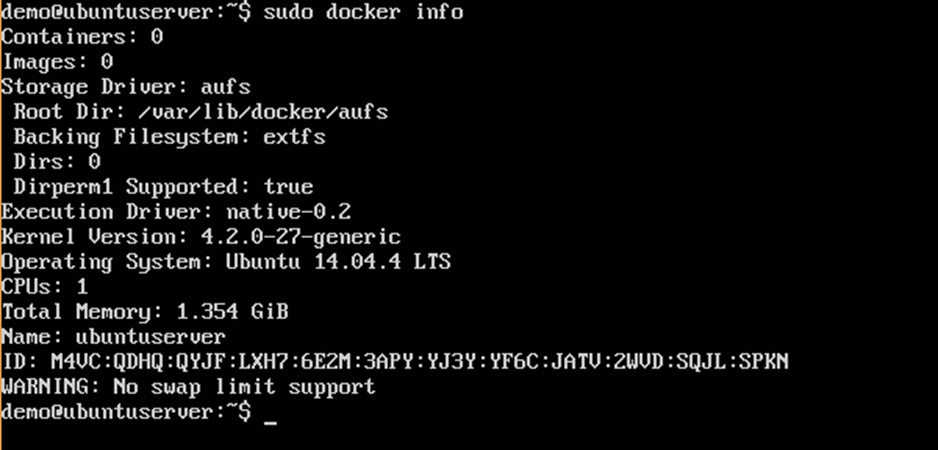
Bước 5 – Bước tiếp theo là cài đặt hình ảnh CentOS của chúng tôi trên Ubuntu.
Docker có một trang web đặc biệt được gọi là trung tâm Docker, được sử dụng để lưu trữ các hình ảnh được tạo sẵn cho Docker. Liên kết đến trang web là https://hub.docker.com/
Bước 6 – Thực hiện quá trình đăng nhập nhanh chóng và đơn giản để có thể đăng nhập vào trang web và xem tất cả các hình ảnh Docker có sẵn.
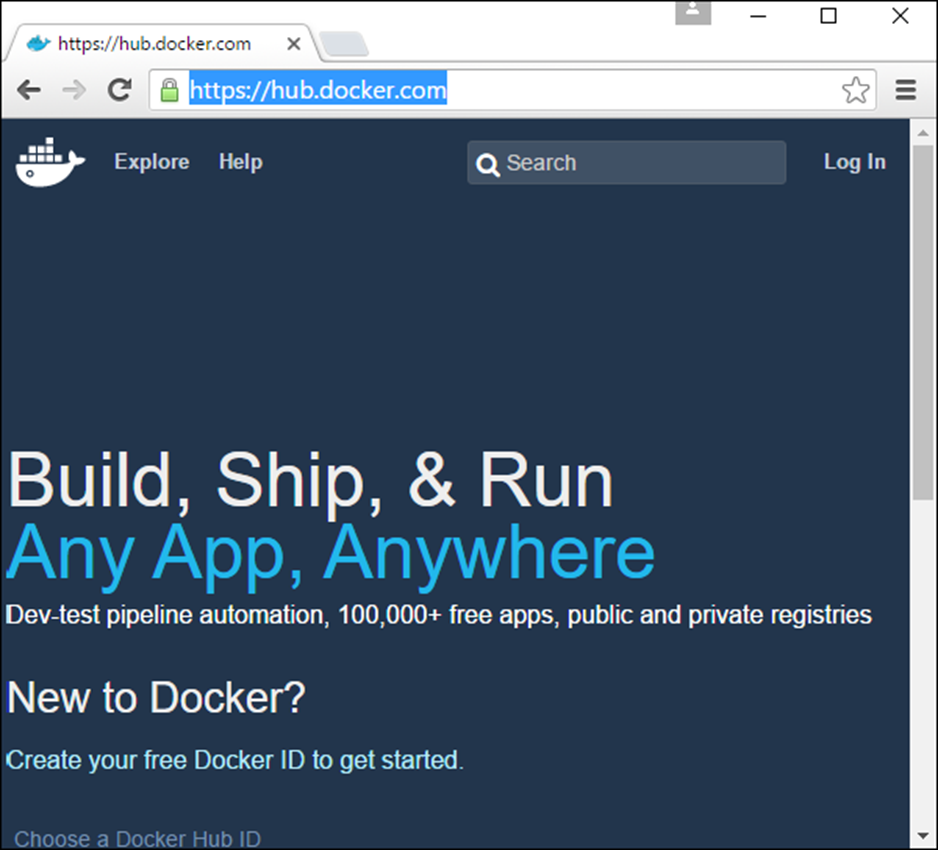
Bước 7 – Sau khi đăng nhập, hãy nhấp vào nút Khám phá để xem tất cả các hình ảnh Docker có sẵn.
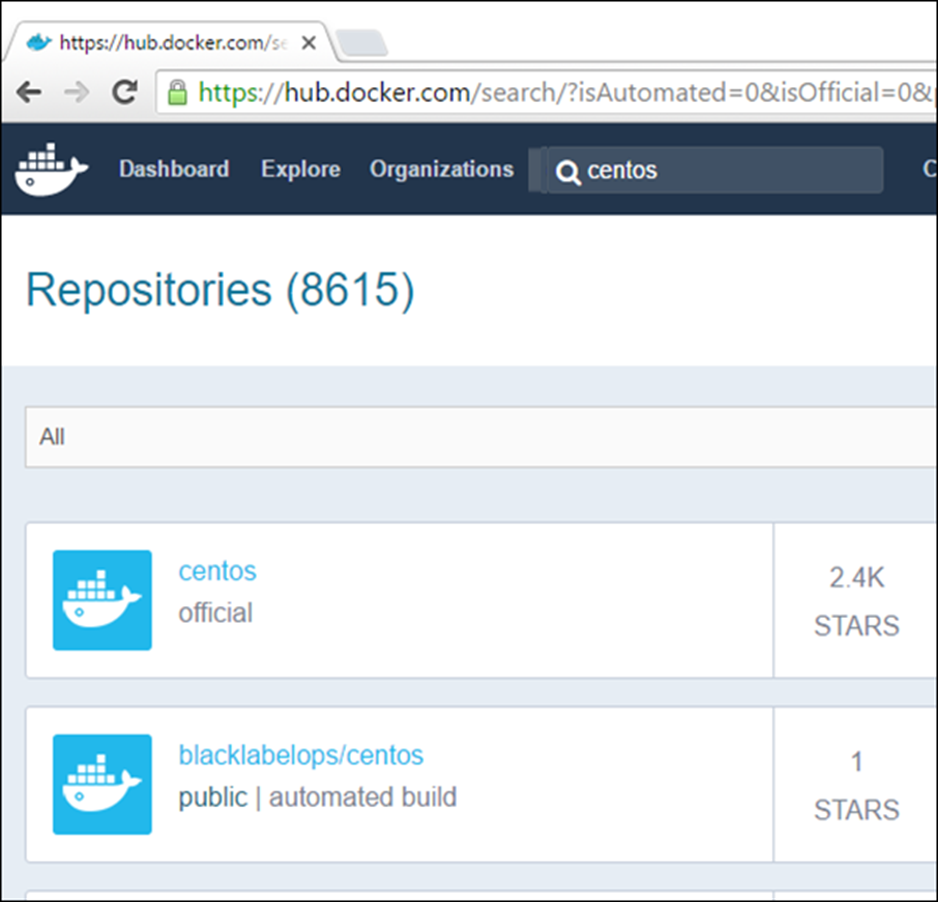
Hai điểm quan trọng cần lưu ý là –
- Lệnh kéo Docker . Đây là lệnh để cài đặt hình ảnh Docker trên hộp Linux.
- Docker chi tiết cho các phiên bản khác nhau của CentOS.
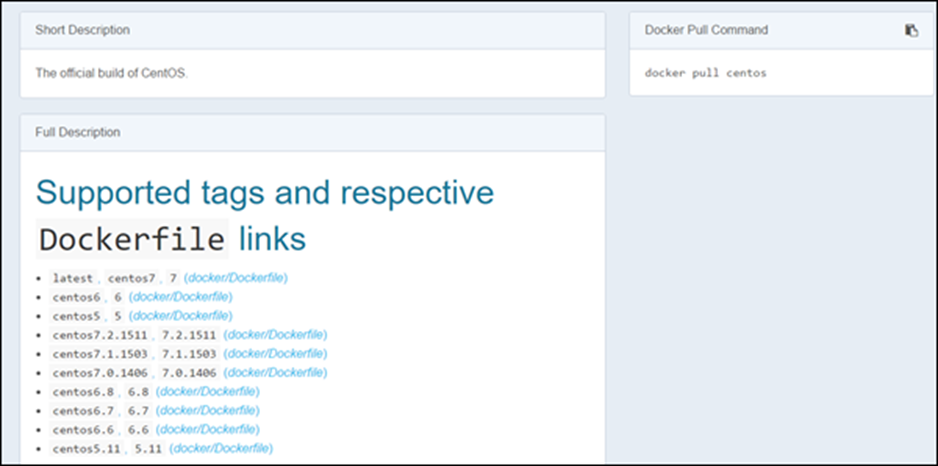
Bước 8 – Trên hộp Ubuntu, chạy lệnh.
sudo docker pull centos:latest
Quá trình tải xuống thành phần Docker bắt đầu và CentOS Docker được tải xuống. Tên của hình ảnh Docker là centos: mới nhất, có nghĩa là chúng tôi có hình ảnh Docker mới nhất cho CentOS.
Bước 9 – Để xem tất cả các hình ảnh Docker đã được cài đặt, hãy ra lệnh
sudo docker images
Trong ảnh chụp màn hình sau, chúng ta có thể thấy rằng hình ảnh Docker chỉ có kích thước 196,8 MB và đây là tập con của CentOS hiện đang chạy trên hệ thống Ubuntu.
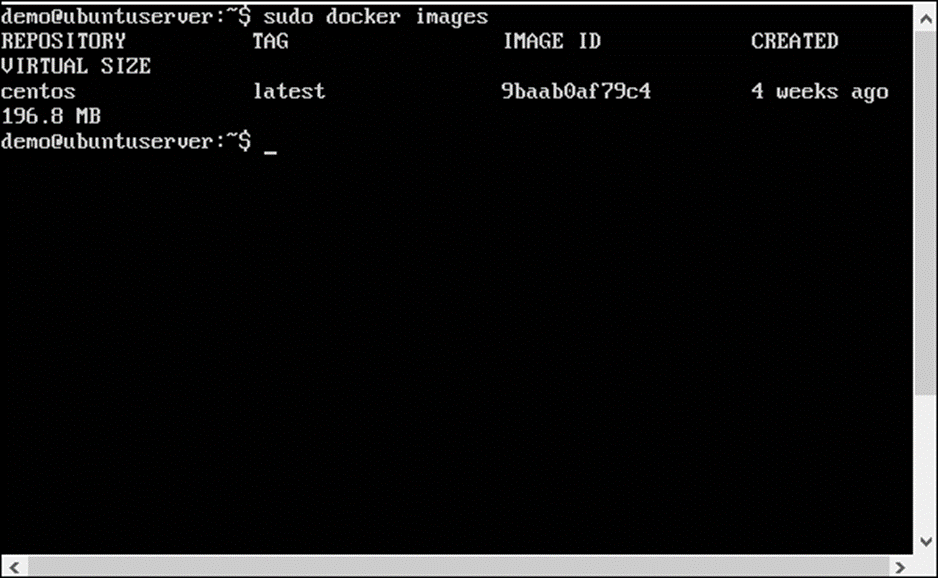
Bước 10 – Để khởi động CentOS, chúng ta cần đưa ra lệnh cho hệ điều hành để bắt đầu một luồng. Chúng ta có thể làm điều này bằng cách chạy lệnh sau.
sudo docker run -it centos /bin/bash
Lệnh trên thực hiện những việc sau:
- Chạy hình ảnh CentOS Docker.
- Chạy hình ảnh ở chế độ tương tác bằng cách sử dụng tùy chọn -it .
Chạy lệnh / bin / bash như quá trình ban đầu.
